工具/原料:
系统版本:Windows7
品牌型号:联想天逸y7000
软件版本:雨林木风系统
方法/步骤:
方法一:使用WinRAR等工具解压下载好的镜像文件
1、首先我们将下载雨林木风系统iso镜像到本地磁盘中,右键使用WinRAR等工具解压下载好的镜像文件。

2、接着我们将win7.gho文件和Onekey ghost工具剪切放到同一目录。

3、接着我们双击打开Onekey ghost安装工具,选择“还原分区”,GHO WIM ISO映像路径选择win7.gho文件,选择安装位置,点击确定即可。
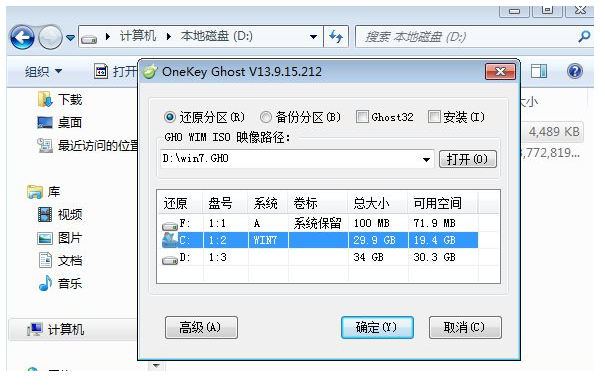
4、弹出提示框,确认没有重要数据之后,点击是,立即重启进行计算机还原。
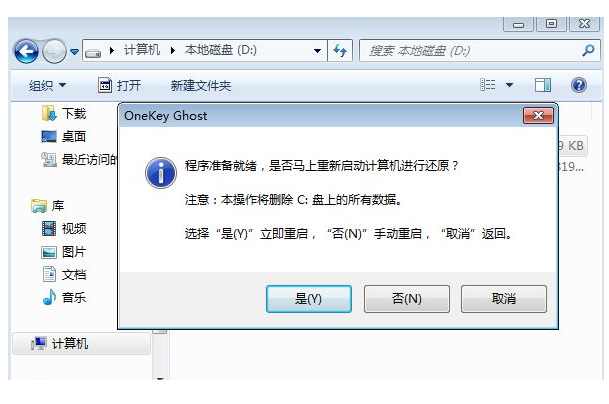
5、这时候电脑会重启操作,重启进入开机启动项页面时多出Onekey Ghost选项,系统会默认自动选择Onekey Ghost进入安装过程当中。

6、进入到这个界面后,执行雨林木风系统安装到C盘的操作,等待进度条完成即可。
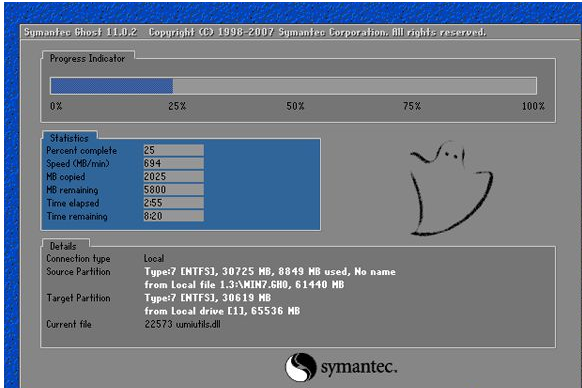
7、操作完成后,电脑将会自动重启,继续执行雨林木风系统驱动安装、配置和激活过程。

8、最后重启进入全新系统桌面后,雨林木风系统安装就完成啦。
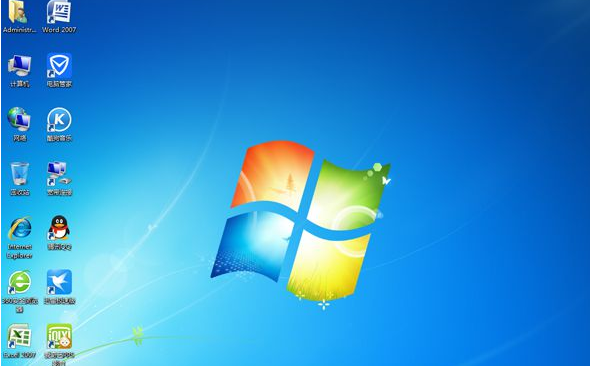
方法二:将我们下载的雨林木风系统使用WinRAR 工具进行解压。
1、将我们下载的工具进行解压。

2、双击打开 Ghost 安装器。
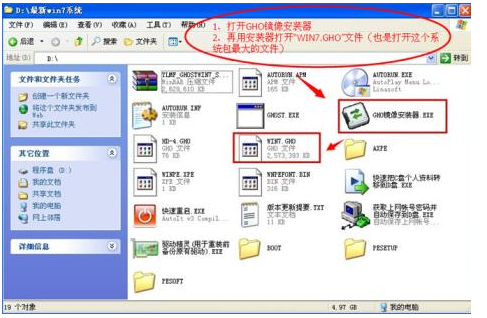
3、打开 Ghost 安装器后,浏览找到我们解压的GHO 格式的系统镜像,开始执行还原。
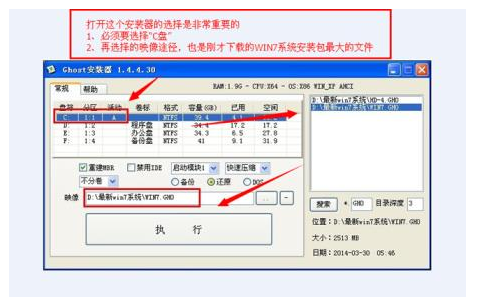
4、还原完成后电脑就自动重启,进入 Ghost 装机界面。
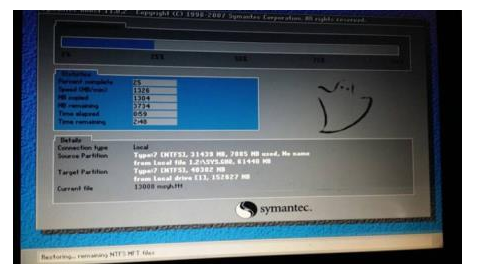
5、再次重启后进入到系统的部署安装界面啦。

6、等待重启后我们的雨林木风系统就安装完成啦。
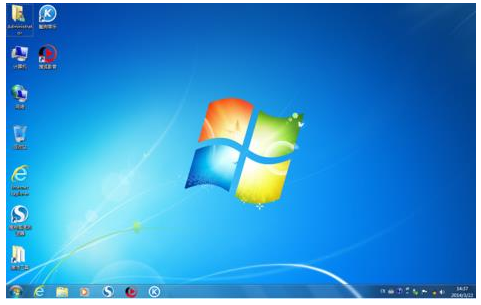
注意事项:我们在安装系统之前要先备份电脑上的重要文件,以防在安装过程中文件丢失。
总结:以上就是如何重装雨林木风系统的流程,希望对小伙伴们有所帮助。